A14刷机图文教程
iPhone4刷机、更新固件详细图文教程

iPhone4刷机、更新固件详细图⽂教程在iOS 5之前的所有固件,更新⽅法都需要把iPhone和电脑中的iTunes连接,通过iTunes进⾏固件升降级操作。
⼀、将固件刷到最新版本(慎⽤)其实相对其他品牌⼿机升级⽽⾔,苹果固件升级还是相当“傻⽠化”的,只需要2步就能搞定。
升级⽅法包括在线升级以及⼿动升级两种。
但是⽆哪种升级⽅法我们都需要iTunes的⽀持,点击下载最新版iTunes。
注意:⽆论是有锁⽆锁⽤户,都不要轻易将iPhone更新到最新固件。
有锁的⽤户,更新到最新版本的固件后,iPhone的基带也将随之升级,⽬前解锁的⼯具只能解锁较低版本的基带,所以⼀旦固件升级后基带随之升级,就没有办法解锁,也就没有办法打电话了。
⽆锁的iPhone,更新到最新的固件后如果相应的完美越狱⼯具还没有发布,就没有办法完美越狱。
这时候如果有备份过低版本的SHSH⽂件的话,就可以将固件降回那个版本的固件,然后再完美越狱。
备份SHSH⽂件的⽅法是通过TinyUmbrella来备份(点击查看详细教程)如果苹果官⽅发布了新固件,当iPhone连接上iTunes时,iTunes就会提醒⽤户更新固件。
如果iPhone连接上iTunes后没有跳出固件更新的提⽰,那么怎么确定iPhone上的固件版本为最新的呢?点击iTunes左侧的菜单栏,选择你的iPhone,就可以在iTunes上看到是否有最新版本的固件可供更新了。
如果有新版本固件可供更新,iTunes上的“更新”显⽰为可点击的状态。
也可以点击iTunes--帮助--检查更新,来查看是否有最新版的固件可以更新的。
通过“更新”按钮将iPhone升级,不仅能将iPhone的固件升级到⽬前最新版本,⽽且旧固件中⽤户⾃⼰的⽂件还会保留,⽐如ipa格式的软件、游戏的数据等等。
但是将固件升级到最新版本会导致⽆法完美越狱、有锁⽤户⽆法解锁的问题,所以最好要在完美越狱⼯具发布后再将固件刷到最新版本,有锁的⽤户耐⼼请等待解锁⼯具发布。
台电平板电脑刷机教程

台电的平板比较爱出问题所以要必需把握好刷机方面的学问。
就拿台电All 的平板来说吧,常常有几率卡在开机LOGO 画面,这时候就需要通过 刷机来解决了。
只要硬件没问题,都可以刷固件进去!1官方下载固件包All 的下载All , A11S 的下载A11S ,升级错误的固件包会导致 花屏,但是可以刷回正确的固件2打开文件夹里面的升级程序这里有个留意的地方就是假如在WIN732 64位安装刷机软件的时候会有几率弹出 微软验证框肯定要选择始终安装此驱动程序软件3安装胜利后打开PhoenixSuit ,之前不要连接 数据线,平板也不要开机点击工具版本升级,这个软件最好在台电那里安装运行,网上同样的PhoenixSuit 有 时候无法更新胜利!名称名称固件程序M 神粉I U 更轩说明bt 0修改日期还大小2013/7/5... 文件夹2013/4/8...文件夹2013/7/5 星明五...1 KB 2013/3/8...Foxit Reader Do...746 KB安装升级胜利后点击一键刷机4点击马上升级,一路确定下去不要看提示什么知道消失5这个时候就可以用平板连接电脑刷机了,但是前提是必需要关机,平板有时候卡在LOGO 无法关机怎么办?我记得似乎是用牙签捅一下reset重置孔然后再按着开机键不放就关掉了,假如不行就等电用完吧.… 在后面刷机提示有两种一种是格式化再刷机,一种是一般刷机,一般选择格式化刷机彻底洁净留意1数据线和电源线要分清晰,不要拿圆孔的电源线当数据线用2假如不胜利,请重复或者更换电脑再来一次3不需要充电30%之类的,直接刷,刷固件上匕较快,一般几分钟就搞定了,然后就是漫长的第一次开机过程4刷机前把TF卡拿出来,备份好资料举一反三,这个软件也可以刷其它平板和手机!最终祝大家刷机胜利,迈入高手阶梯。
iphone4完美越狱图文

iphone4 4.3.1完美越狱iphone4 4.3.1完美越狱方法如下(注:本站仅提供网友热门关注内容,购买iphone 支持正版货,不越狱有更多服务保障,越狱请慎重!):红雪redsn0w 0.9.6rc9可以越狱iOS 4.3.1正式版固件,但由于解锁没有更新,因此目前iPhone4需要保持旧基带升级后越狱,有锁用户需要等Ultrasn0w升级后再越狱。
由于新的Ultrasn0w没有增加新基带解锁,因此,目前只有iPhone4(使用TinyUmbrella保持旧基带升级后)/iPod touch/iPad才可以使用本教程。
iPad2不在此次支持之列,其它机型只能使用Pwnagetool自制的4.3.1固件升级。
越狱所需工具:iOS4.3.1正式版固件 Redsn0w0.9.6rc9 iTunes10.2.1iPhone4 iOS4.3.1完美越狱前准备工作:备份iPhone的资料库/保存各版本的SHSH/保持旧基带升级4.3.1(非常重要)。
方法非常简单:将iPhone用USB线连接到电脑,然后打开可用的iTunes,在左侧iPhone小图标处点击鼠标右键,在弹出的菜单中选“备份”开始,备份时间与iPhone内文件数量、大小成正比。
转播到腾讯微博开始越狱转播到腾讯微博打开redsn0w的Browse 转播到腾讯微博选择4.3.1固件正确识别4.3.1固件后选择Install Cydia 转播到腾讯微博开始修补内核越狱时选择Install Cydia 转播到腾讯微博iphone4 4.3.1完美越狱完成后,按提示关机,同时保持与电脑连接的状态,随后点击Next继续。
转播到腾讯微博进入关键步骤,首先,按住上方的电源键(开机),不要松开。
转播到腾讯微博约三秒后,在保持电源键按住的情况下,再按下Home键(返回键)不要松开,稍后iPhone会屏幕会闪烁一下。
转播到腾讯微博保持电源和Home键按下状态约10秒(大多小于10秒)后,即可松开电源键,但此时Home键仍然不能松开。
Ipad4刷机教程

Ipad4刷机教程Ipad4刷机教程一、刷机前提1、为了避兔刷机带来的数据丢失,我们强烈建议您在刷机前先进行“数据备份”,或者选择“保留用户资料刷机”;2、刷机前请确保设备“无激活锁”,或者记住设备的“Apple账号”及“密码”,否则刷机后可能会无法激活设备;3、目前仅支持IOS设备刷机,且仅支持对“苹果育方仍然保留认证的固件”进行刷机,暂不支持降级刷机4、为了防止设备电量不足导致的刷机中断、带来不必要的损失,建议至少保留20%电量再进行刷机5、为了避免刷机时出现数据通信异常,刷机过程中只允许一台设备连接到客户端二、刷机过程遇到的问题1、关于恢复模式、DFU模式退出的问题a)如果您的手机停留在恢复模式,您可以重新插入设备到我们的《PP助手5.0》,然后点击【退出恢复模式】按钮来退出恢复模式,也可以点击【开始刷机】按钮,开始刷机。
b)如果您的手机停留在DFU模式,您可以重新插入设备到我们的《PP助手5.0》,然后按照界面中的引导来退出DFU模式。
(退出DFU 模式的方法为:同时按住设备的“HOME”键和“开机”键不要松开,直到屏幕出现白色苹果标志)2、关于设备连接a)连接的安卓设备时,不可刷机b)连接多台设备时,不可刷机c)刷机过程中请不要断开数据线3、异常解决办法a)错误提示:本地磁盘空间不足解决办法:PP助手的下载目录所在盘符空间不足,请保留至少5G的缓存空间b)错误提示:请求TSS失败解决办法:苹果服务器异常,稍后重试c)其他解决办法:重启设备以后,重新选择固件开始刷机4、关于设备激活的问题(敬请期待待a)设备激活目前仅支持IOS 9以下的固件b)如果您的设备是iPhone,需要插入SIM卡方可激活c)插入的SIM卡必须是设备支持的,且未损坏、未锁定的SIM卡如果在刷机过程中遇到问题,您可以尝试以下三种方式来解决:A、通过【刷机教程】-【疑难杂症】查看解决方法B、通过右下角的【反馈】向我们反映您的诉求;C、通过在线客服QQ:800097970反馈遇到的问题:欢迎您通过右下角的“反馈”按钮向我们反馈“刷机”相关的问题或建议。
奇兔百宝箱,刷入Recovery后,通用手动双清刷机图文教程!

奇兔百宝箱,刷入Recovery后,通用手动双清刷机图文教程!用奇兔百宝箱刷入好了recovery,即可按以下教程。
此教程为通用教程,各种手机都可照此操作刷机。
(可能进入方法会有不同,一般手机进入方法:音量上+电源或音量下+电源,最简单的方法就是用奇兔百宝箱进入)1、准备好手机,SD卡(最好带个读卡器),首先将刷机包放入SD卡。
(请记住你的刷机包名,建议命名为纯英文,大小一般为几百兆,也叫卡刷包,格式为.ZIP文件,一定要匹配此机型的,如您没有刷机包,可至奇兔市场下载:)2、以华为荣耀3C为例,将手机彻底关机后,长按音量上+电源,待手机震动后松手,将进入Recovery模式。
(也就是奇兔百宝箱给你手机刷好的Recovery,如果手机显示正在刷机,请按一下电源键,将激活操作面板。
)3、照图片操作,先进行双清(也叫双W),音量上下控制,电源键确认。
选择到wipe data/factory reset,电源键确认。
(双清和恢复出厂设置差不多,会把手机的资料全清空,请注意备份好自己的资料。
)4、选择到YES,电源键确认。
5、选择到 wipe cache partition,电源键确认。
6、选择到YES,电源键确认。
都滚完代码就代表双清完了。
7、双清完成后,开始刷包,开始时已将刷机包放置SD卡根目录了。
选择到 install zip,电源键确认。
(安装ZIP)8、然后选择到choose zip from external sdcard,电源键确认。
(从外部SD卡选择ZIP)9、然后就进到你SD卡的根目录了,选择到你的刷机包,电源键确认。
10、选择到YES,电源键确认。
11、然后就开始刷机了,此步骤大概会进行3-5分钟。
待进度条走完将重启或进入主菜单。
12、刷包完成,进入了主菜单。
(某些包会自动重启,就不需要手动重启了)14、选择到+++++Go Back+++++,电源键确认。
15、选择到reboot system now重启手机。
CDMA iphone 4 刷机教程2
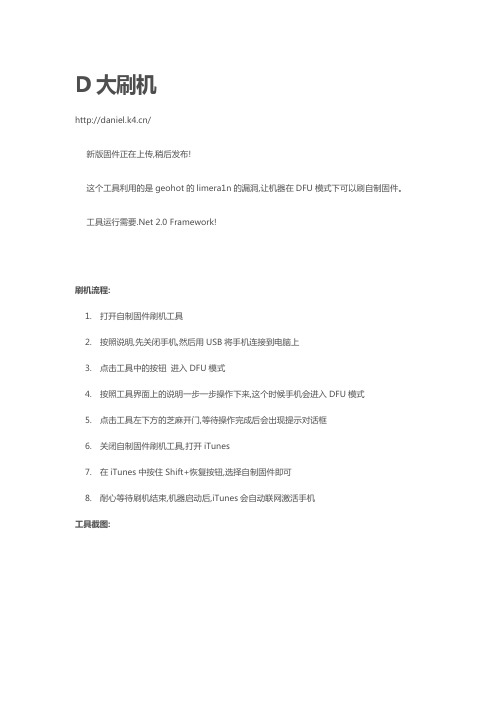
D大刷机/新版固件正在上传,稍后发布!这个工具利用的是geohot的limera1n的漏洞,让机器在DFU模式下可以刷自制固件。
工具运行需要.Net 2.0 Framework!刷机流程:1.打开自制固件刷机工具2.按照说明,先关闭手机,然后用USB将手机连接到电脑上3.点击工具中的按钮进入DFU模式4.按照工具界面上的说明一步一步操作下来,这个时候手机会进入DFU模式5.点击工具左下方的芝麻开门,等待操作完成后会出现提示对话框6.关闭自制固件刷机工具,打开iTunes7.在iTunes中按住Shift+恢复按钮,选择自制固件即可8.耐心等待刷机结束,机器启动后,iTunes会自动联网激活手机工具截图:下载地址:/wp-content/uploads/iPhone/Tool/iReb-D_ver0.1.zip针对苹果关闭老版本固件验证的刷机解决方案由于苹果前几日放出4.2.9的新版本固件,紧接着关闭4.2.8固件的刷机验证,导致大家不能再刷官方固件和自制固件,某些地区写号需要越狱并且更新prl,所以发布该教程。
特别声明几点:1.新教程中所有固件均为官方固件,大家不需要再去刷之前我做的自制固件(自制固件有手写问题)!2.如果想保留号码,按照本教程操作即可.3.如果不想保留号码,想抹除号码,请在刷完固件后越狱之前,进入设置-> 还原–> 抹掉所有内容和设置本教程针对以下几种用户:1.买到的机器是4.2.6/4.2.7/4.2.8版本,未备份过SHSH的用户2.备份过4.2.6/4.2.7/4.2.8版本SHSH的用户教程公分为3部分:1.越狱2.备份过SHSH的用户刷机+越狱3.未备份过SHSH的用户刷机+越狱本教程可能使用到的固件以及工具下载地址:∙ 4.2.8 官方固件下载地址:/f/G3E6E715972Z9L9u∙ 4.2.7 官方固件下载地址:/f/weKJs96M85m035Ze∙ 4.2.6 官方固件下载地址:/f/05Vpbky87ENYCv20∙tinyumbrella-5.00.06.exe 下载地址:/f/2wsuT9e648IHrO3W∙fixrecovery-win.zip 下载地址:/f/849f25o64v67MK4J ∙iFaith-v1.1.exe 下载地址:/f/079qO32qb47v23dt第一部分: 越狱如果你的机器是刚到手的机器,并且未越狱的(系统版本是4.2.6/4.2.7/4.2.8)或者是通过第二部分和第三部分教程刷过系统的机器,可以直接采用本方法越狱!通过其他方式越狱的用户,不要再使用本方法越狱,请参照第二部分和第三部分刷机后在按照本教程操作!适用版本: 4.2.6/4.2.7/4.2.81.打开手机里面的Safari2.在网址栏输入3.等待网页加载完成,点击免费按钮。
iPhone4完美降级平刷iOS5.1.1 教程 大更新支持全系设备
iPhone4完美降级平刷iOS5.1.1 教程大更新支持全系设备*支持设备*iPhone4S iPhone4iPodtouch4 iPhone3GS iPodtouch3iPad1 iPad2 The New iPad*注意*1.本次刷机必须使用自己机器的shsh,可能有的FY说自己没备份过shsh,不用担心只要你以前在5.X的时候越狱过,Cydia 会自动帮助你保存机器的shsh的,只需要用小雨伞提取即可(知道自己有shsh的FY可以不用下载小雨伞直接在红雪远程提取就可以了!)2.本次降级支持iPhone4/3GS,iPod touch4从任意版本的系统降级到你想要降级的系统版本,iPad2/3,iPhone4S只支持从5.0.1刷到5.1.1 从5.0.1刷到5.0.1 从5.1.1刷到5.1.1 从5.1.1刷到5.0.1(iPad2如果有4.3.3的shsh可以从6.0降级4.3.3和5.X)而且OTA升级的设备无法平刷!3.刷机最好使用win7和Mac系统,XP系统可能会出现各种各样的问题*PS*1如果锋友们觉得机器慢了想重刷,我的这个办法也是可以的,同时为了让设备重刷后象刚出厂一样,锋友们请先打开设置-通用-还原-还原所有设置,然后再进入DFU恢复,恢复后和出厂的新机没什么两样!!2建议各位FY在成功刷机后使用Redsnow0.9.15b2来对设备越狱经过我自测试,红雪越狱以后机器比绿毒越狱以后的机器更稳定更省电速度更流畅------------------------------------------------------------------------------------------------------分割线------------------------------------------------------------------------------------------------------------------下文提到的工具在文章最下面有下载链接------------------------------------------------------------------------------------------------------分割线------------------------------------------------------------------------------------------------------------------NO1.提取你的shsh(给小白们准备的,为了他们是否已经保存了机器的shsh)1.首先打开小雨伞(记得打开小雨伞前一定要安装Java!)然后插上你的设备然后点击 Save SHSH 那个键然后的是等待过一会儿在General里面会显示出你设备的shsh2.第二张图已经把Advanced里面的用法展示的很清楚了,在这里就不详细说了------------------------------------------------------------------------------------------------------分割线------------------------------------------------------------------------------------------------------------------NO2.进入刷机教程了本次的刷机有3种方法,建议刷iPhone的FY使用第1/3种方法来刷机,使用iPad,iPod touch的FY只能使用第2/3种方法刷机*方法一:先做一个去基带的固件然后利用shsh整合一个新的固件,这种方法有一个优点,刷机后iPhone不会出现错误-1)步骤:1打开Redsn0w0.9.13Dev4,点击Extras2点击Custom IPSW 然后在弹出来的对话框中选择你下载好的官方固件,然后打开,然后等待.......3然后再次打开Redsn0w点Extras 再选择SHSH blobs4点击Stitch后再点击IPSW选择上一步做好的去基带的固件(就是前面带NO_BB的那个)5然后点击Local(shsh保存在本地的选择单击这个加载shsh)并选择小雨伞已经提取好的shsh,打开或者点击Remote (已经确定自己备份了shsh的FY请点击这个,Redsn0w会自动远程获取你的shsh,前提是请插上你的设备!),然后等待.........6最后打开Redsnow,点Entras,然后点Pwned DFU按照红雪的指示把你的设备进入DFU模式最后打开iTunes Shift+恢复加上你的制作好的固件刷机截图的最右侧从上到下依次是制作好的要刷机的固件去基带固件官方的iPhone固件------------------------------------------------------------------------------------------------------分割线------------------------------------------------------------------------------------------------------------------*方法二:直接使用下载好的固件加上shsh制作固件但是iPhone在刷机的最后会出现未知错误-1,需要用Redsn0w把iPhone 踢出恢复模式才能刷机成功建议iPhone用户不使用这种方法,iPod touch3 iPad1用户可以使用这个办法步骤:1打开Redsn0w0.9.14b2,点击Extras 选择SHSH blobs2点击Stitch后再点击IPSW选择下载好的官方的固件3然后点击Local(shsh保存在本地的选择单击这个加载shsh)并选择小雨伞已经提取好的shsh打开或者点击Cydia(已经确定自己备份了shsh的FY请点击这个,Redsn0w会自动远程获取你的shsh,前提是请插上你的设备!),然后等待......... 4接下来打开Redsnow,点Entras,然后点Pwned DFU按照红雪的指示把你的设备进入DFU模式最后打开iTunes Shift+恢复加上你的制作好的固件刷机5如果你刷iPhone使用了这个方法在最后一步会出现未知错误-1并且iPhone出现一个iTunes图标,此时不要担心再次打开Redsn0w点Entras ,然后点Recovery fix 再手动对设备进入DFU然后iPhone的回复就完成!(至于手动进DFU的方法上面已经给出了)截图的最右侧从上到下依次是制作好的要刷机的固件官方的iPhone固件要是手动的话可以按照这个步骤来1、按住电源开关键———————————————3秒2、保持按住电源键不要松开,同时按住home键——10秒3、松开电源键,保持按住home键————————15秒------------------------------------------------------------------------------------------------------分割线------------------------------------------------------------------------------------------------------------------*方法三:使用最新版的Redsn0w直接刷511,此方法步骤简单适合所有FY!而且是用于所有的设备这里要注意iPhone4/3GS在平刷的时候基带不会升级(红雪的官方博客上是这样说的,具体的我因为设备基带都是最高版本的无法测试,所以建议有锁的FY还是使用前两种方法吧!)还有iPhone4S平刷以后基带会升级到3004!(有锁得4S用户要特别注意现在3004的基带可以解锁!卡贴在X宝上有卖的,价格大概100元左右,而且听说不支持电信的卡!)还有现在的固件是OTA升级的FY你们的机器不能平刷1.打开Reds0w0.9.15b2并点击Extras2.点击Even More,然后点击Restore,然后再点击IPSW选择正确的固件,然后Redsnow会提醒你让设备进入DFU模式(具体的怎么操作在教程后面有提到)3然后点击Local(shsh保存在本地的选择单击这个加载shsh)或者点击Cydia(已经确定自己备份了shsh的FY请点击这个,Redsn0w会自动远程获取你的shsh,前提是请插上你的设备!)并选择小雨伞已经提取好的shsh,打开4然后会出现一系类的对话框,点击是(Y)即可,然后就是等待------------------------------------------------------------------------------------------------------分割线------------------------------------------------------------------------------------------------------------------NO3.手动进入DFU模式方法1、按住电源开关键———————————————3秒2、保持按住电源键不要松开,同时按住home键——10秒3、松开电源键,保持按住home键————————15秒如果设备黑屏了说明你你成功了,如果没有请重来------------------------------------------------------------------------------------------------------分割线------------------------------------------------------------------------------------------------------------------NO4.下载区域*下载须知*1. JAVA是配合小雨伞的,使用小雨伞必须安装JAVA!这里说一下小雨伞和第一步的使用小雨伞备份shsh都是给小白们准备的因为他们不确定自己是否保存了设备的shsh所以要小雨伞确定一下机器是否有保存shsh2.说明一下要是你是用的是iPod touch3和iPad1使用第二种刷机方法的话请下载Redsn0w0.9.14b2否则下载0.9.13dev4做完固件刷机会出现错误31943如果你是iPhone4/3GS用户的话如果你使用第一种方法的话请下载Redsnow0.9.13dev4!要是使用第二种方法的话请下载Redsn0w0.9.14b2!否则会出现各种未知错误!4使用第三种方法的请下载Redsn0w0.9.15b2。
史上最详细易懂的苹果手机iphone ipad 刷机教程
小编刷机无数,久经沙场,以下是小编在刷机过程中的一些经验小结,尽量做到详细浅显,让所有的果粉们都看得懂,其实苹果刷机是最简单的,大家放心大胆的地刷,怎么刷都没关系,Ipad也是一样操作。
也希望果粉们多多转发我们的文章,让我们有更大的动力继续做教程,thank you.本文包含以下四大部分:一、刷机前备份二、刷机前准备三、刷机的三种方法四、刷机后激活一、刷机前备份备份资料最好是选用苹果公司自己的ITUNES软件备份,可以将所有的数据包括应用程序都备份,让你刷机后,还原数据后,跟你原来的机子一样,如:微信的聊天记录也会在。
也可以选择不备份应用程序,但刷机后要重新安装这些应用程序。
如果是您的机子比较卡或者越狱过的,小编建议您不要备份应用程序,等刷机完后再重新安装。
如果您仅需要备份通迅录,就只要直接用微信备份就可以,步骤:打开微信—我—设置—通用—功能—通迅录安全助手—进入安全助手—备份微信的聊天记录备份:步骤:打开微信—我—设置—通用—聊天记录迁移—上传相册备份可以选择百度云或者QQ相册之类的。
备份也可以选择第三方软件,如:爱思助手也可以实现全部备份和单独备份通迅录等二、刷机前准备一条好的数据线,最好是原装的,一台系统运行良好的电脑,数据线差会导致数据传输不了,电脑系统不好会导致驱动出问题,刷机无法完成,这些是导致刷机失败的最主要原因,所以如果刷机失败正常是换数据线或换另一台电脑再刷就可以了。
数据线插在电脑后面的USB接口,不要插前面,后面的稳定,笔记本的随便插,C盘至少要有4G以上的可用空间。
如果是二手机,刷机前一定要查下有无ID防盗锁,有ID不知道密码的一定不能刷,变砖不要怪我。
查询方法:加微信号:果粉之家,点下面的查询ID保修,查询有无ID锁链接,输入IMEI或序列号查询。
另外,用卡贴的国外买的机子也不建议刷机。
三:刷机的三种方法(一)用ITUNES直接恢复(最简单)1.百度搜索“itunes”下载安装ITUNES软件,都是傻瓜式安装,一直按下一步。
全系列固件刷机教程
全系列固件刷机教程如果你的基带是05.13以下,并且是有锁机器,请您刷自制去基带固件!否则后果自负!!!一、准备工作①:下载所有需要用到的工具,见下面附件区。
②:确保您的iTunes是官方10.1版本或以上版本。
本人10.1③:删除或备份原来iTunes上的所有软件,(要不然刷完机需要安装软件的,很麻烦)所以建议备份,因为下载的时候很麻烦。
路径D:\我的文档\My Music\iTunes 可以自行查找!④:有锁版可自备对应运营商的卡,用来激活Push的推送。
⑤:下载你需要刷入的固件,(如果想恢复到3.13的固件需要下载3.12的固件进行越狱)地址见群共享:iphone全系列固件下载地址。
txt二、开始刷机1、打开iTunes,连接手机,找到设备。
2、进入DFU模式,方法:同时按着手机的电源键和Home键10秒,松开电源键,继续按着Home键,成功进入DFU模式后电脑会显示下图,如果不是请重新进入DFU模式。
跑完进度条出现下图点确定,会出现下图,按住电脑键盘的Shift不放,点击下图中的“恢复”按钮!3、找到下载好的固件并且选择,松开Shift,点击“打开”按钮本教程按照4.1的刷机方法来做的,可以忽视版本,随便刷4、验证您是否需要恢复,点“恢复”按钮5、下面就是漫长的等待了,接近大约20分钟吧,同时手机也也会出现,苹果+进度条,慢慢等6、当手机上的进度条跑到大约2/3的时候,iTunes会提示:发生未知错误(1015)如下图,此时不必惊慌,点击“确定”按钮。
可能会出现“第二步”时候的正在等待ipod,不用管,确定就是的。
同时,手机会出现iTunes+数据线的状态,如下图。
7、这时候打开已经下载完的小雨伞工具umbrella-4.1.6,踢出DFU模式,点击“Kick Device Out of Recovery”按钮,手机上会出现进度条,安装未完成的部分,在此期间请不要关闭此软件,直到正常开机。
智能手机新手刷机详细图文教程
新手刷机,首先需要做的是了解自己手机的情况, CID 版本等,再根据其选择合 适的刷机方法。
了解手机的基础信息,最简单的就是使用 XS++、setool2lite 或 A2 Uploader , 只需要直接联机就可以知道了。
新手上路,对于刷机,我们需要先安装刷机驱动。
刷机驱动和 USB 线驱动不同,是专为刷机软件识别手机而准备的。
下载刷机驱动和安装方法请看 Win_USB_Driver_new_刷机驱动 刷机软件下载地址: W580c/S500刷机知识大楼XS++检测手机检测手机 CID/COLOR/ERO 基M 本信息方法第二: 这个就是 XS++的初始界面了,打开后,我们只要点Connect ”就好。
第一: 安装好刷机驱动以后,我们就运行 XS++.exe 程序.击第三:界面开始自动滚动,我们就要按住手机“C”键插上数据线,数据线的另外一端事先跟电脑的USB接口相连。
(W880/W888按“2”,W350按“6”,W760按“2+5”。
)当界面左边的内容开始滚动的时候,就可以放开按键了。
中文版本等待几秒,信息就读取完毕了。
EROM CID就是指当前手机的CID。
EROM Color就是我们所指的证书颜色,“ Red”红色就代表零售机,“ Brown” 棕色就代表工程样机Phone ID 代表你的手机型号。
Region、CDA和Firmware 就代表目前你机器中软件的版本,Region 是语言版本,Firmware 就是固件版本。
EROM就代表你的EROM版本。
想要了解更多,可以参考FAQ-手机DB/CID 列表刷机前需要了解的基本常识setool2l 检测手机检测手机CID/COLOR基本信息方法第一:安装好刷机驱动以后,我们就运行setool2lt.exe 程序.第二: 这个就是 setool2lt.exe 的初始界面了,打开后,我们只要点击 Identify ”就好。
第三: 界面开始自动滚动,我们就要按住手机 “C ”键插上数据线,数据线的另 外一端事先跟电脑的 USB 接口相连。
- 1、下载文档前请自行甄别文档内容的完整性,平台不提供额外的编辑、内容补充、找答案等附加服务。
- 2、"仅部分预览"的文档,不可在线预览部分如存在完整性等问题,可反馈申请退款(可完整预览的文档不适用该条件!)。
- 3、如文档侵犯您的权益,请联系客服反馈,我们会尽快为您处理(人工客服工作时间:9:00-18:30)。
步骤:
1将手机关机后电池移除再放入
2将右下侧Tele-Wide(镜头缩放处)推到Wide端(往上推)(ES1-4之后版本),并同时按手机电源键,然后放开,将会看到左上角的指示灯变为红黄色。
3先安装驱动文件里的驱动程序aigoA8_SWFlashTool_Drivers_32bit.exe
4 将 usb数据线连接PC和手机
5打开AltekDownloadTool_Leo_v1.0.exe,放入升级软件包文件夹里Leo_V2.00300_C2188602_BT-release.img
6当出现时Download按钮变为黑色,并点击Download按钮,同时Download按钮后面会出现绿条,表示正在进行中,直到提示完成,。
7.若弹出如图窗口,请拔掉USB数据线并重覆步骤3〜6,直到出现
8. 更新后第一次开机时间较长,请稍作等待
刷机包下载:/share/link?shareid=104636&uk=3725377825。
